 |
 |
|
||
 |
||||
Stránek na list Tisk
Tisk s pomocí funkce Pages Per Sheet (Stránek na list) umožňuje tisk dvou nebo čtyř stránek na jeden list papíru.
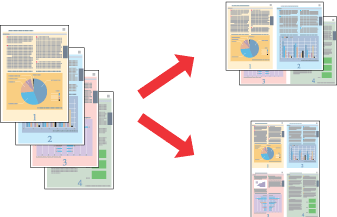
 Poznámka:
Poznámka:|
Tato funkce není k dispozici při použití bezokrajového tisku.
|
Nastavení tiskárny v systému Windows
 |
Spusťte ovladač tiskárny.
|
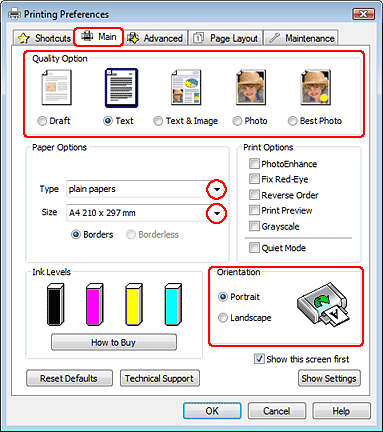
 |
Klepněte na kartu Main (Hlavní) a vyberte jedno z následujících nastavení Quality Option (Typ kvality):
|
Režim Draft (Koncept) je určený pro tisk se sníženou kvalitou.
Režim Text je vhodný pro čistě textové stránky
Režim Text & Image (Text a obraz) je určený pro dokumenty vyšší kvality s textem a obrázky.
Režim Photo (Fotografie) poskytuje kvalitní a rychlý tisk.
Režim Best Photo (Nejlepší) poskytuje nejvyšší kvalitu tisku.
 |
Zvolte příslušné nastavení v poli Type (Typ).
|
 |
Zvolte příslušné nastavení v poli Size (Velikost).
|
 |
Výběrem možnosti Portrait (Na výšku) (vysoký) nebo Landscape (Na šířku) (široký) změňte orientaci výtisku.
|
 |
Klepněte na kartu Page Layout (Rozvržení stránky), vyberte Multi-Page (Více stránek) a potom vyberte Pages per Sheet (Stránek na list).
|
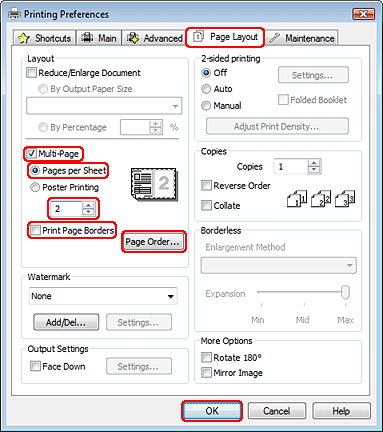
 |
Pro tisk s funkcí Pages Per Sheet (Stránek na list) vyberte jedno z následujících nastavení:
|
|
2, 4
|
Vytisknou se vždy dvě nebo čtyři stránky dokumentu na jeden list papíru.
|
|
Print Page Borders (Tisknout okraje stránky)
|
Vytiskne rámečky okolo stránek vytištěných na jednotlivých listech.
|
|
Page Order (Pořadí stránek)
|
Umožňuje zadat pořadí, ve kterém budou stránky vytištěny na list papíru. Některá nastavení nemusí být dostupná v závislosti na nastavení položky Orientation (Orientace) v okně Main (Hlavní).
|
 |
Klepnutím na tlačítko OK zavřete okno nastavení tiskárny.
|
Po dokončení výše uvedených kroků vytiskněte jeden zkušební list a před tiskem celé úlohy si výsledek prohlédněte.
Poznámka pro uživatele systému Mac OS X 10.5 nebo 10.6
 |
Otevřete dialogové okno Print (Tisk).
|
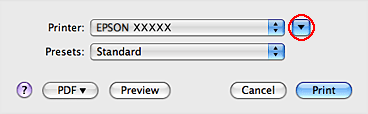
 |
Klepnutím na tlačítko
 toto dialogové okno rozbalte. toto dialogové okno rozbalte. |
 |
Vyberte používanou tiskárnu v poli Printer a poté proveďte požadovaná nastavení.
|
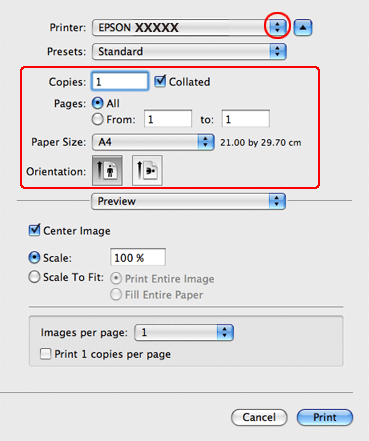
 Poznámka:
Poznámka:|
V závislosti na aplikaci nemusí být některé položky v tomto okně dostupné. V takovém případě klepněte v nabídce File (Soubor) aplikace na možnost Page Setup (Vzhled stránky) a vyberte požadované nastavení.
|
 |
V místní nabídce vyberte možnost Layout.
|
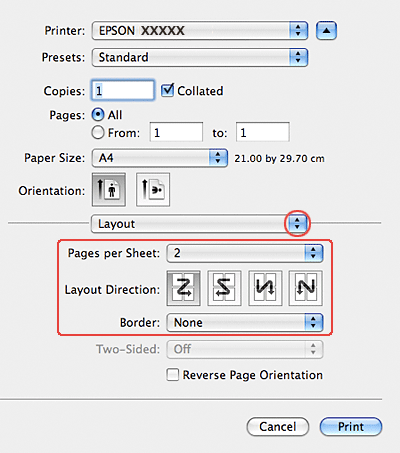
 |
Můžete provést následující nastavení:
|
|
Pages per Sheet
|
Na jeden list papíru se vytiskne více stran dokumentu.
Můžete vybrat z hodnot 1, 2, 4, 6, 9 nebo 16.
|
|
Layout Direction
|
Umožňuje zadat pořadí, ve kterém budou stránky vytištěny na list papíru.
|
|
Border
|
Vytiskne na každý list ohraničení okolo tištěných stránek. Můžete vybrat z těchto nastavení: None, Single Hairline, Single Thin Line, Double Hairline nebo Double Thin Line.
|
 |
Z rozevírací nabídky vyberte položku Print Settings.
|
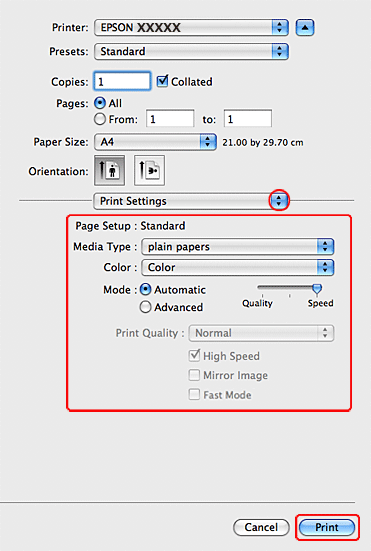
 |
Vyberte požadované nastavení tisku. Podrobnosti o položce Print Settings najdete v nápovědě online.
|
Po dokončení výše uvedených kroků vytiskněte jeden zkušební list a před tiskem celé úlohy si výsledek prohlédněte.
Nastavení tiskárny v operačním systému Mac OS X 10.4
 |
Otevřete dialogové okno Page Setup.
|
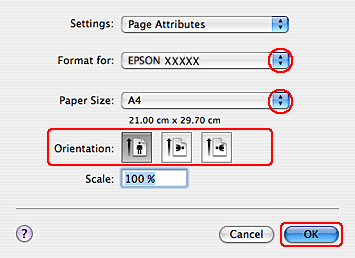
 |
Vyberte používanou tiskárnu jako nastavení Format for.
|
 |
Zvolte příslušná nastavení v polích Paper Size (Velikost papíru) a Orientation (Orientace).
|
 |
Klepnutím na tlačítko OK zavřete dialogové okno Page Setup.
|
 |
Otevřete dialogové okno Print (Tisk).
|
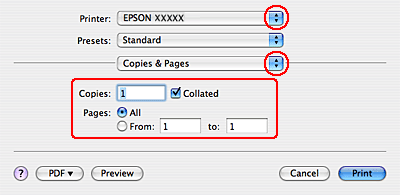
 |
Vyberte používanou tiskárnu jako nastavení Printer a poté nastavte položku Copies & Pages.
|
 |
V místní nabídce vyberte možnost Layout.
|

 |
Můžete provést následující nastavení:
|
|
Pages per Sheet
|
Na jeden list papíru se vytiskne více stran dokumentu. Můžete vybrat z hodnot 1, 2, 4, 6, 9 nebo 16.
|
|
Layout Direction
|
Umožňuje zadat pořadí, ve kterém budou stránky vytištěny na list papíru.
|
|
Border
|
Vytiskne na každý list ohraničení okolo tisknutých stránek. Můžete vybrat z těchto nastavení: None, Single Hairline, Single Thin Line, Double Hairline nebo Double Thin Line.
|
 |
Z rozevírací nabídky vyberte položku Print Settings.
|

 |
Zvolte příslušná nastavení položek Media Type (Typ média), Color (Barva) a Mode (Režim). Podrobnosti o položce Print Settings najdete v nápovědě online.
|
Po dokončení výše uvedených kroků vytiskněte jeden zkušební list a před tiskem celé úlohy si výsledek prohlédněte.
